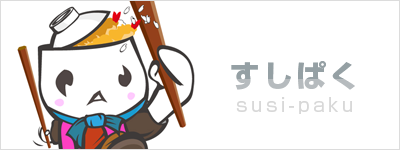PleskでCDN(CloudFlare)を利用して負荷分散
アクセス数やトラフィックが増えることによって、サーバー負荷が高くなるとWebサイトに繋がりづらくなります。最悪はサーバーダウンです。設定等を見直すのはもちろんですが、同時にCDNの導入も検討してみましょう。
今回は、Pleskのオプションで利用できるCDNサービス(CloudFlare)を利用します。
My websites | CloudFlare | The web performance & security company
※ 事前に無料の会員登録が必要です。
CDNサービスとは何かは、この辺のサイトを見ておくといいでしょう
CDN:コンテンツデリバリーネットワークの仕組みとは?主要サービスの比較や無料CDN「cloud flare」の設定手順
Pleskのコンパネから利用できるCloudFlare
まず、CloudFlareを使う方に、事前に忠告しておきます。
1. CMSを導入している方、特にMTの方、投稿時にエラーが表示される時があります注意して下さい。
2. CDNを導入する場合、例えば画像サーバーだったり、ほとんど更新がないペラサイトなどに導入すると素晴らしいパフォーマンスとなります。(ほとんどのトラフィックをCDNでさばける)
設定方法はこちら、ツールの設定 > アップデートおよびアップグレードから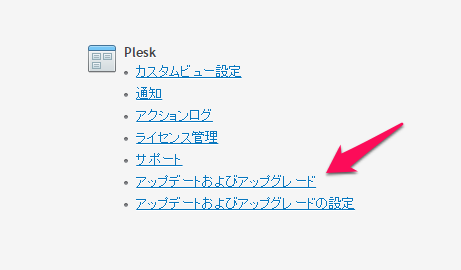
ここから、コンポーネントの追加と削除を選択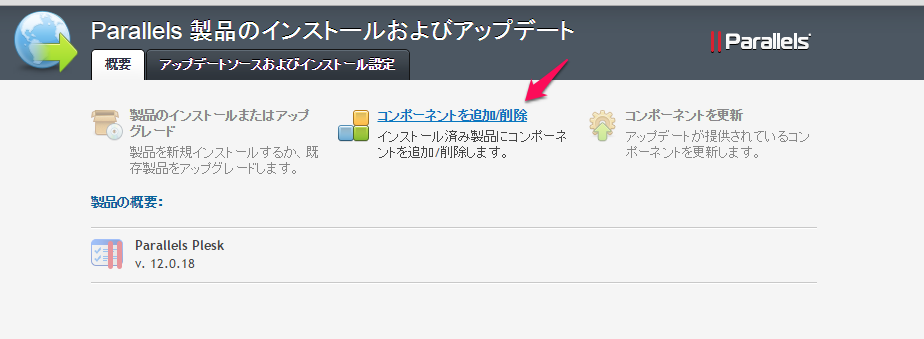
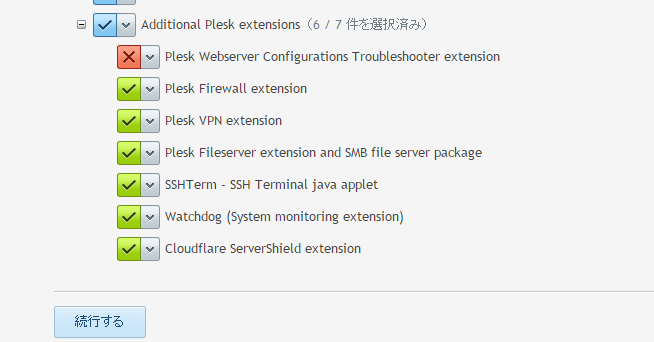
Additional Plesk Extensions > Cloudflare server shield extension という項目を選択してインストールしてください。(上記画像はインストール後になります)
導入が完了したら、CDNを適用させたいドメインを選択 して、右サイドバーに表示されている 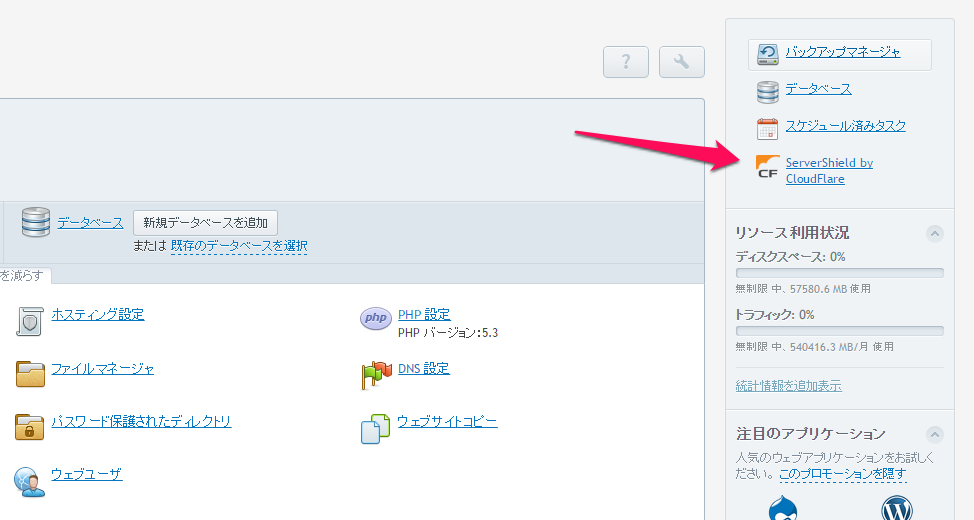
CDNを選択し、事前に会員登録を行ったアカウントでログインを行います。
My websites | CloudFlare | The web performance & security company
ログインが完了すると、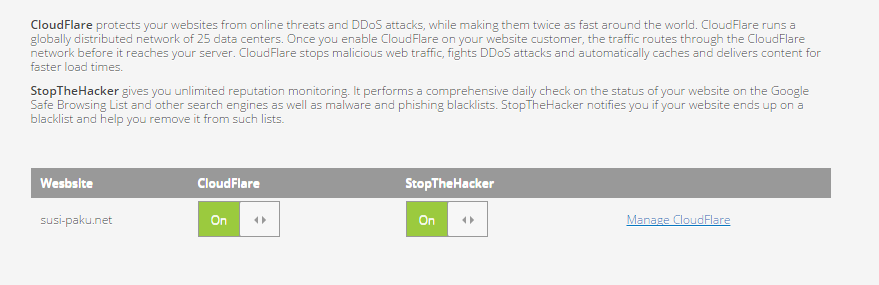
Website ごとに CloudFlare と Stopthehacker というスイッチでON OFF を切り替える事ができるようになります。(通常2つともONにしておきましょう)
Manage Cloud Flare を選択すると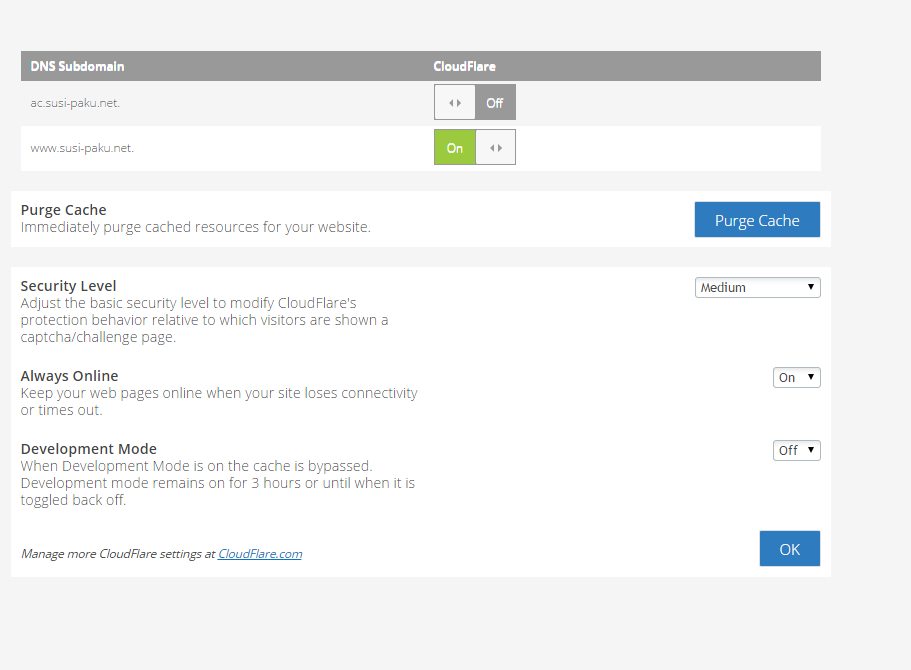
サブドメインごとにCDNが設定されているかなど、詳細を設定することができます。
設定をONにして約数十分後、CDNがきちんと適用されたか確認しましょう。
TCPMonitorを活用しよう
上記ツールなどを利用して、NSLOOKUP から、CDNを適用したドメインを入力し、サーバーのIPアドレスから CDNのIPアドレスに変わっていれば成功です。